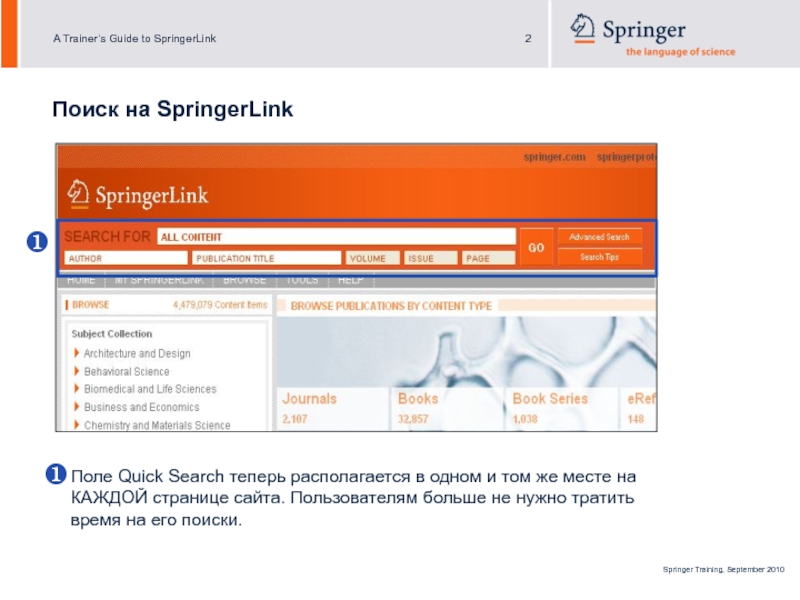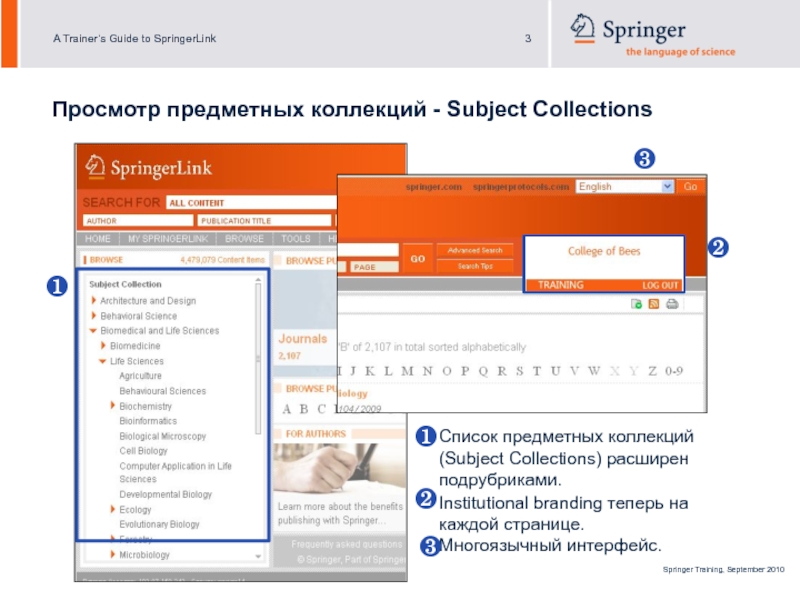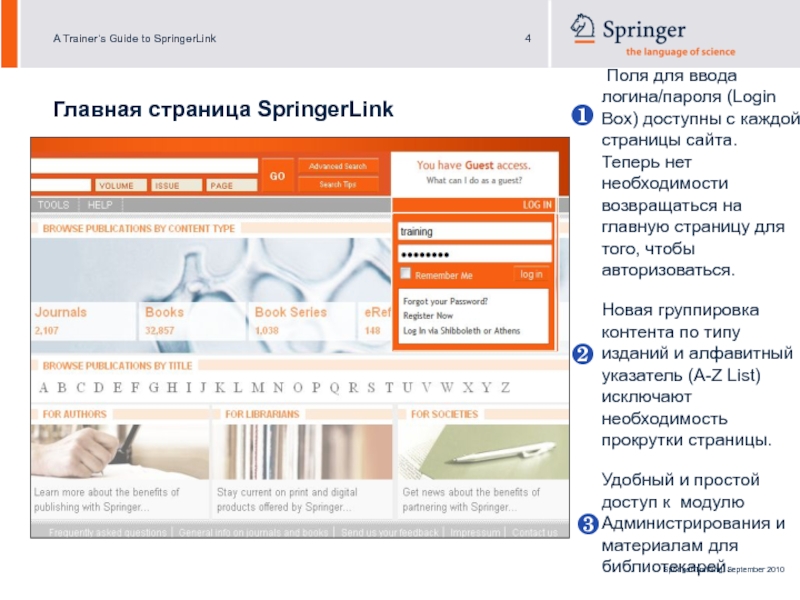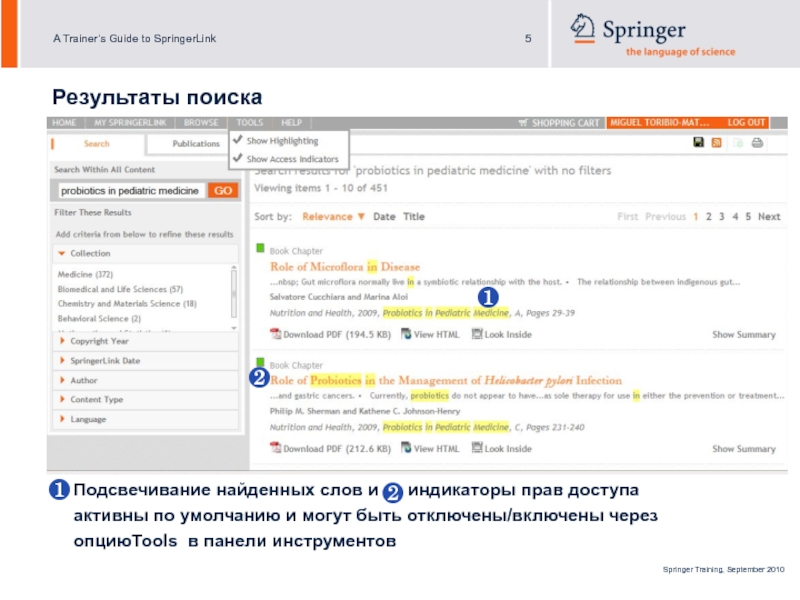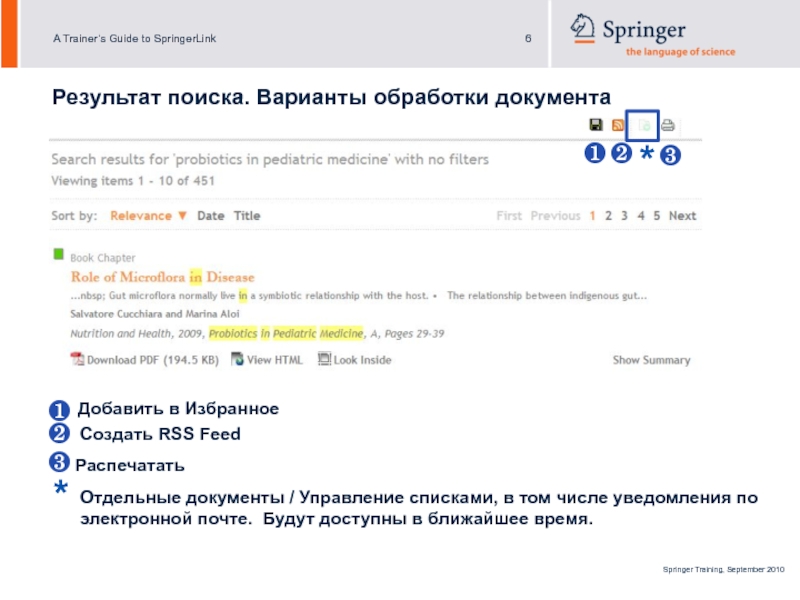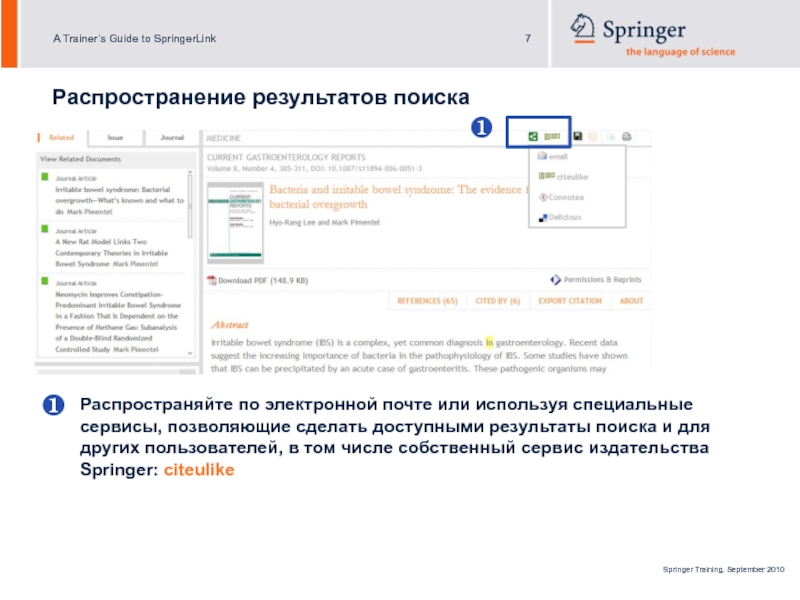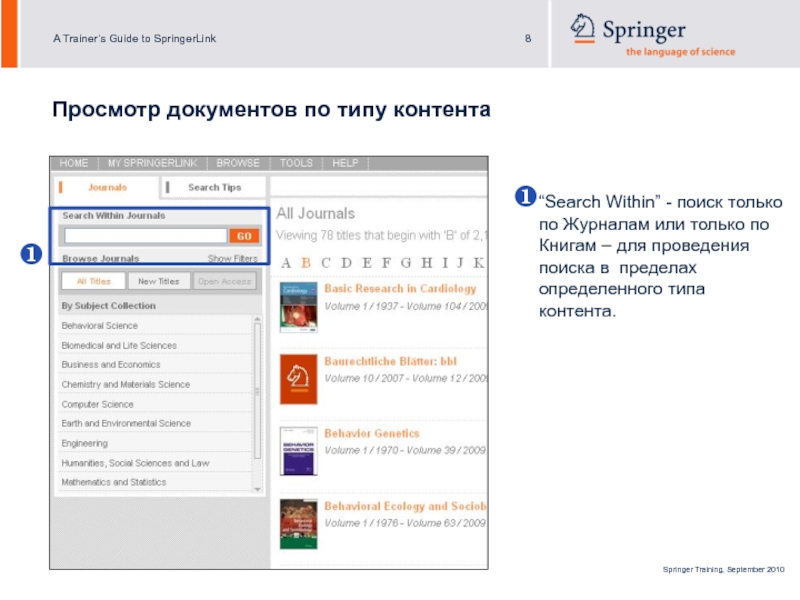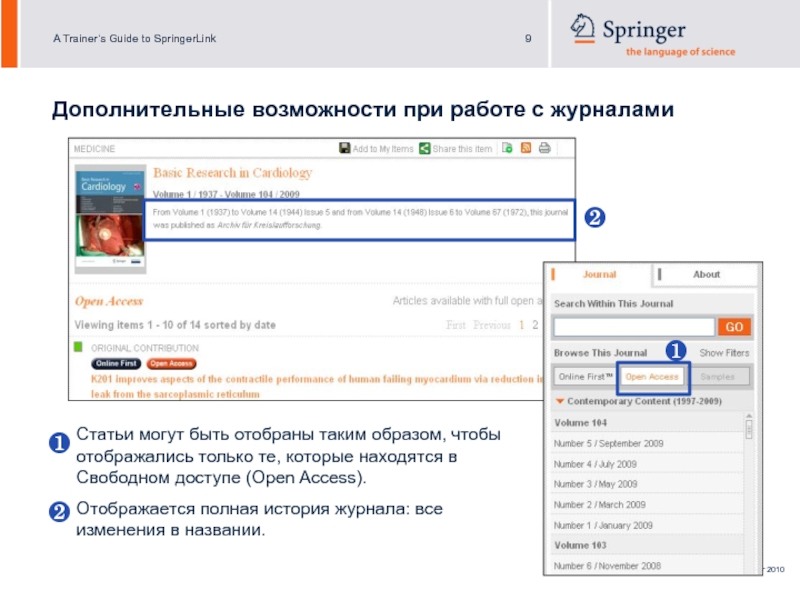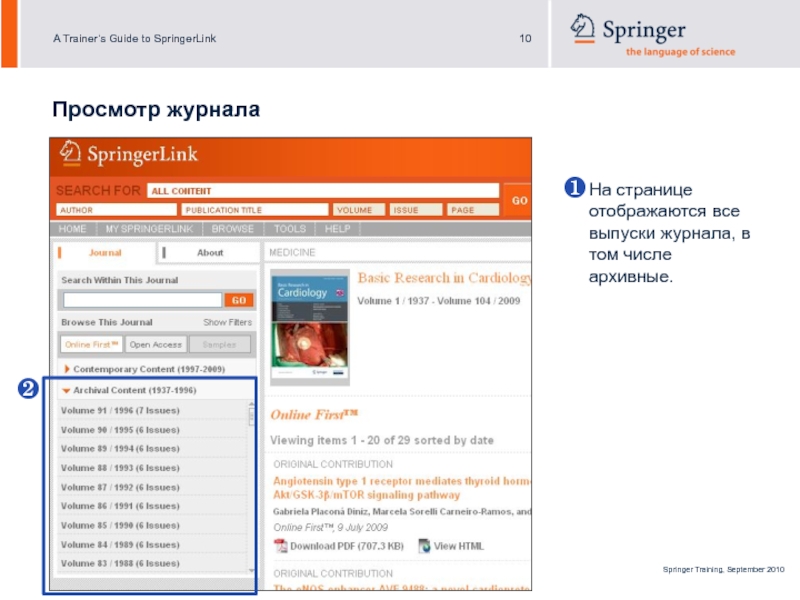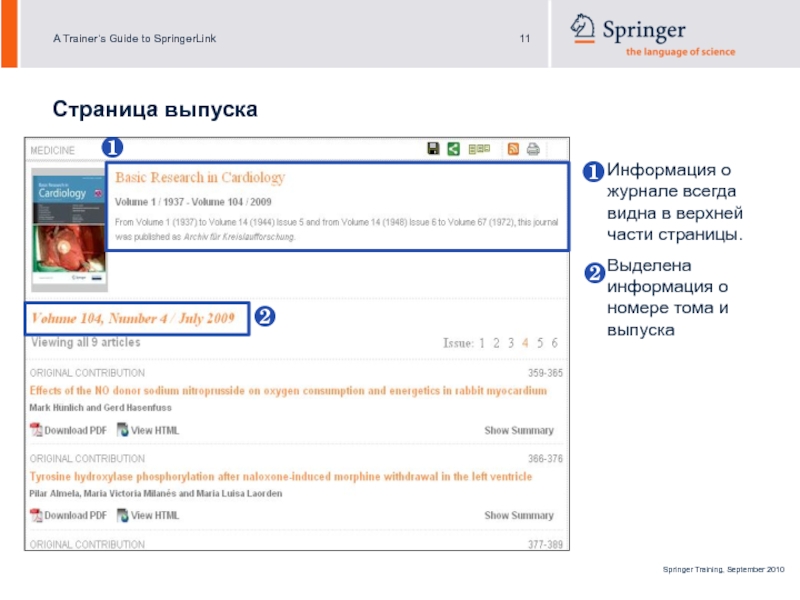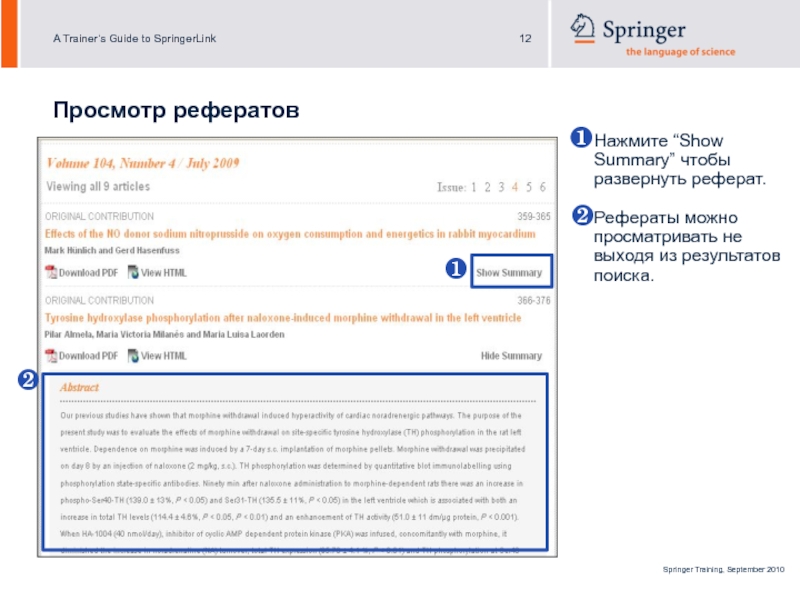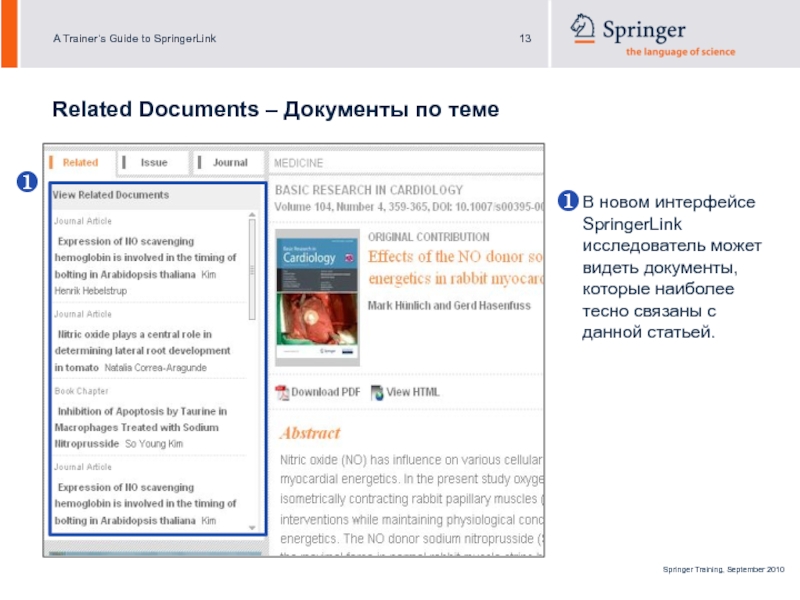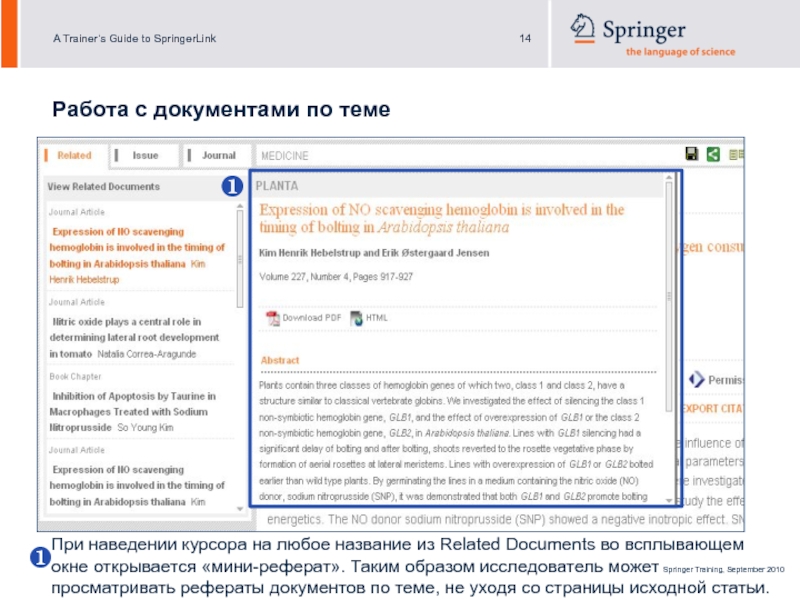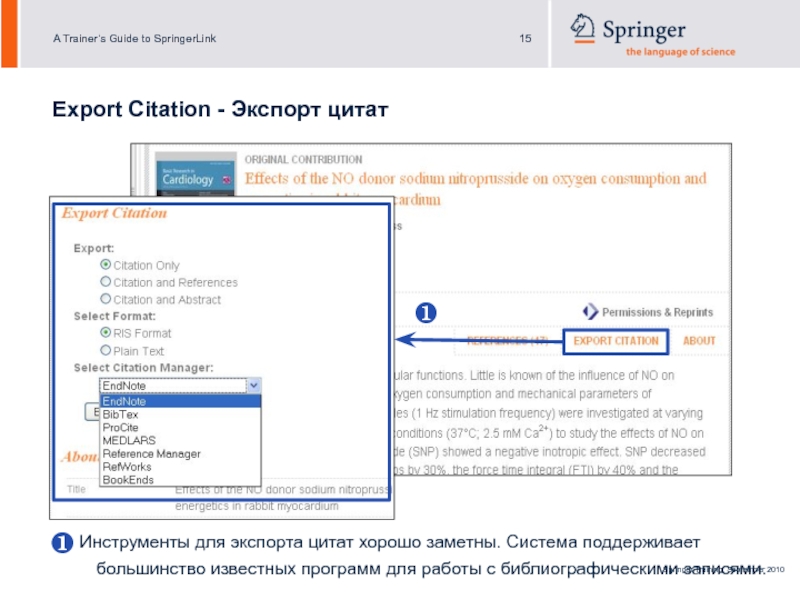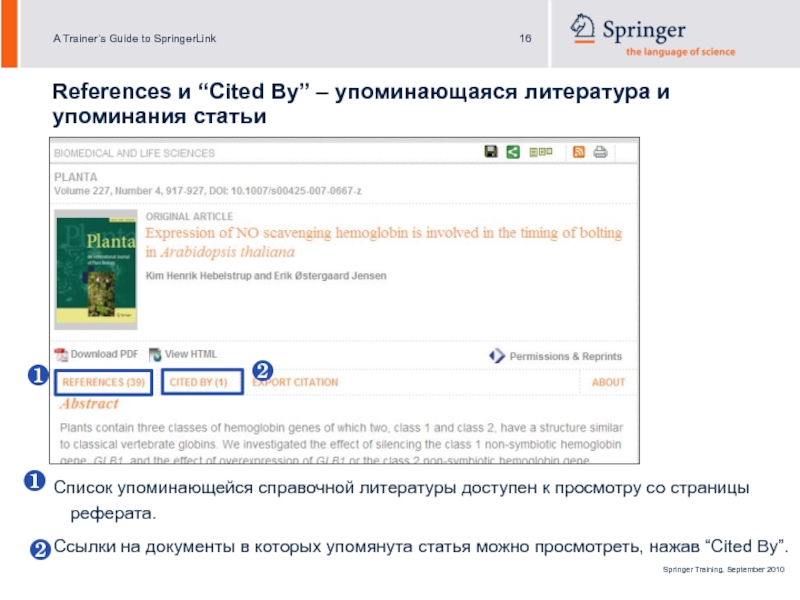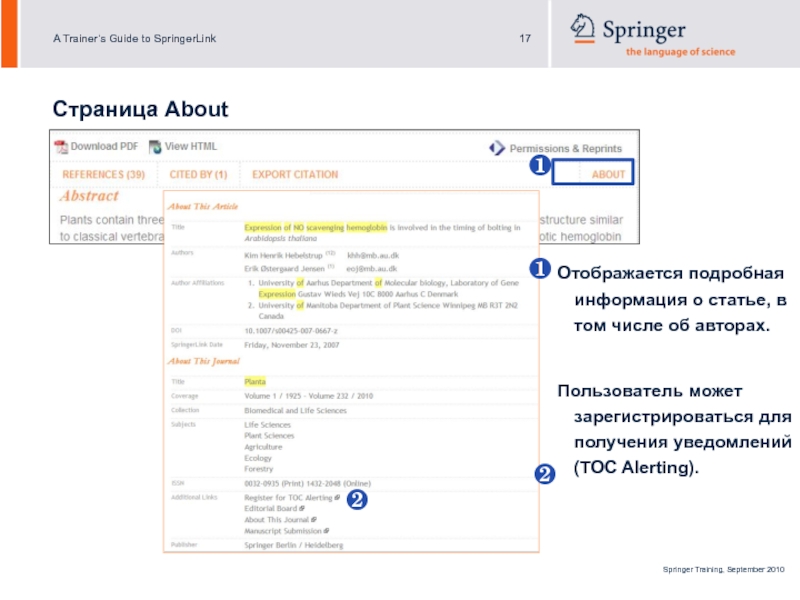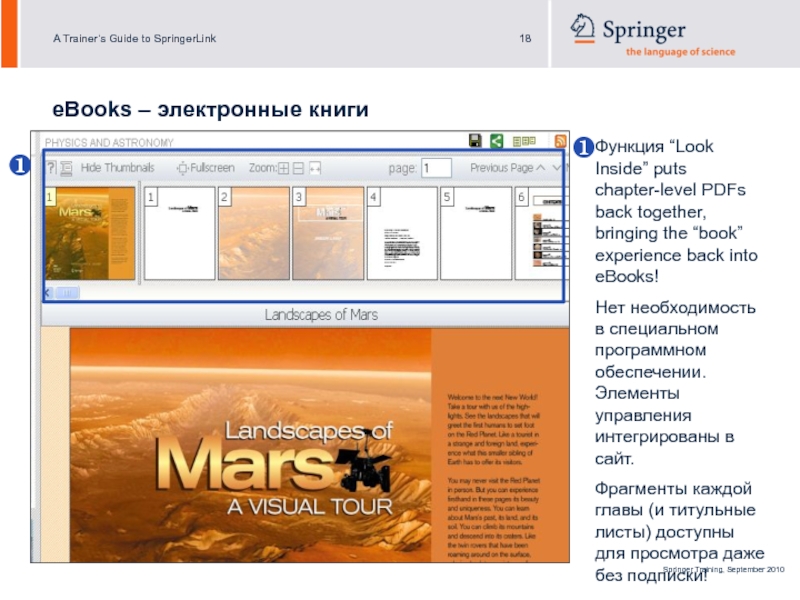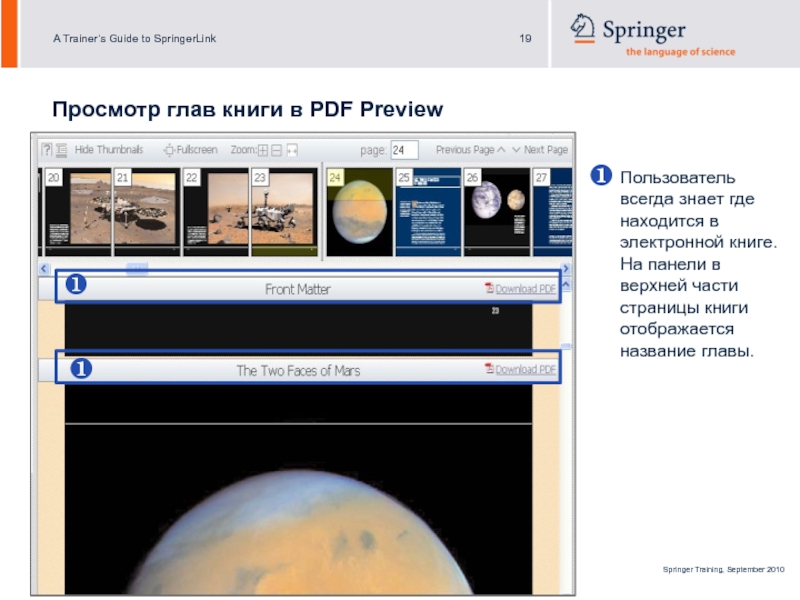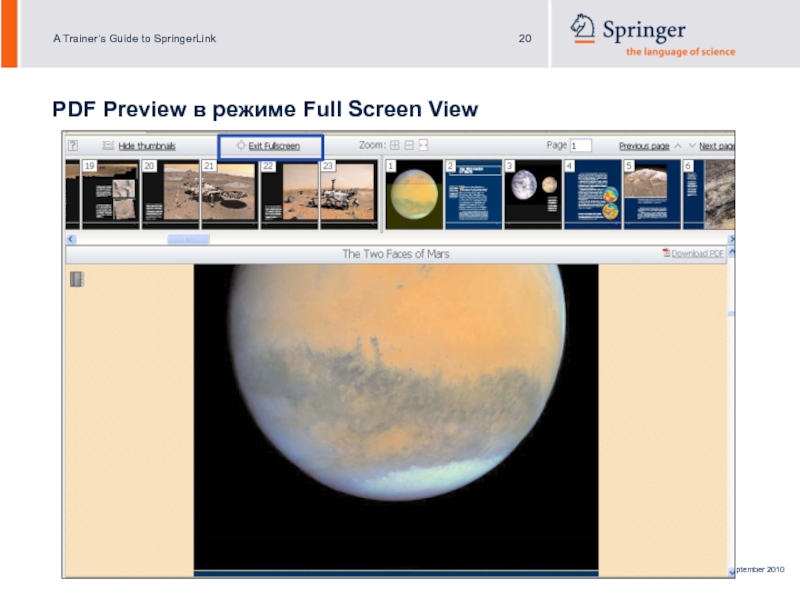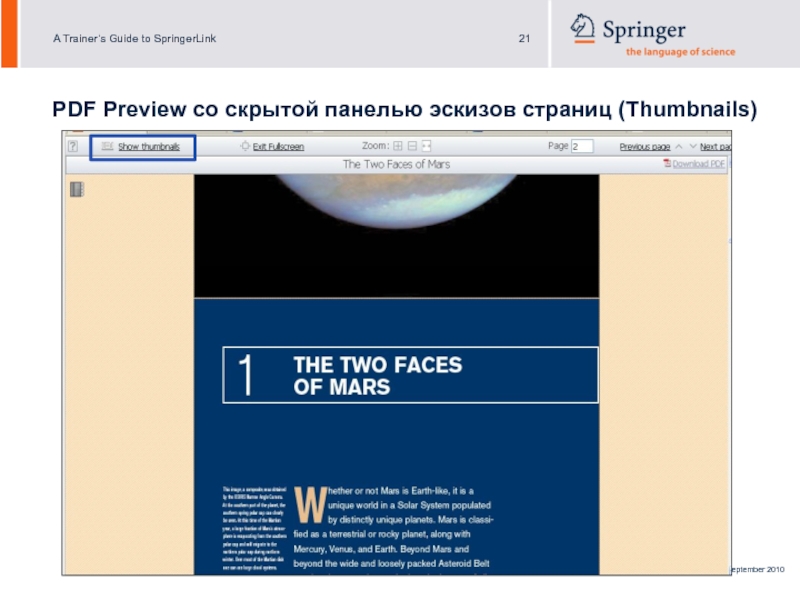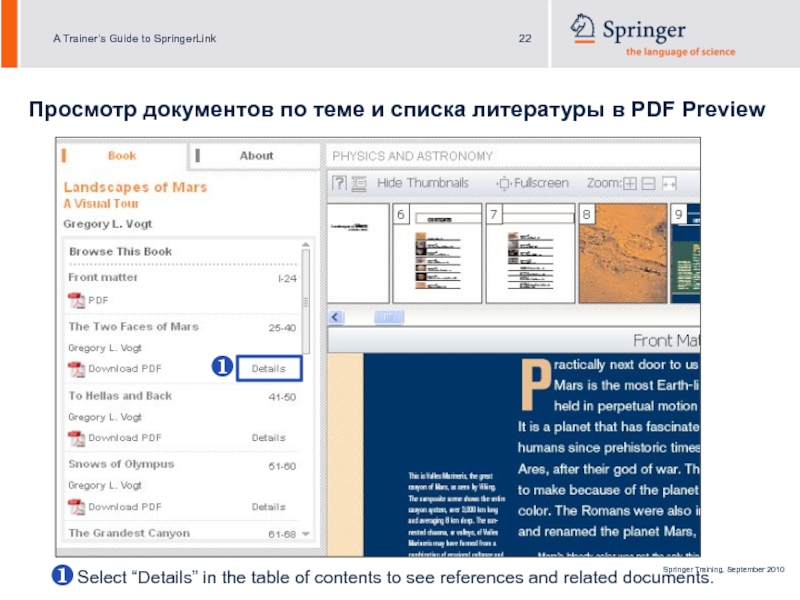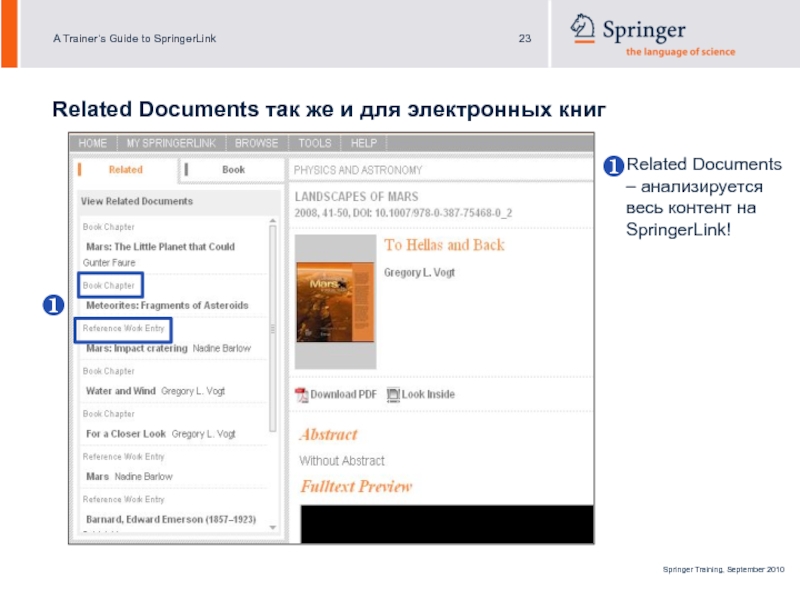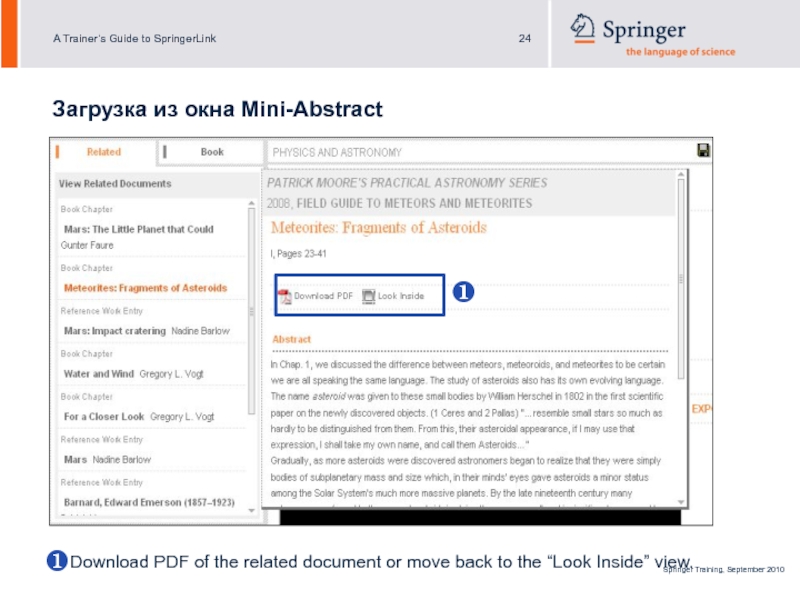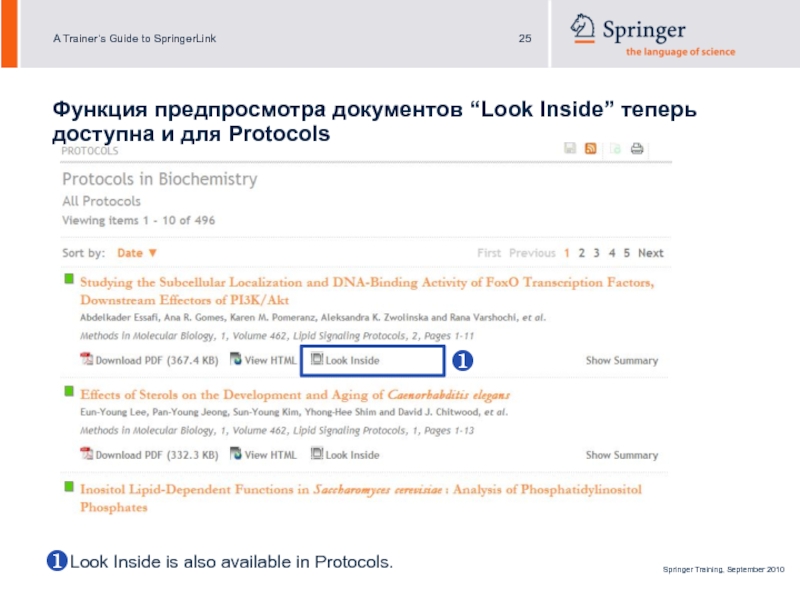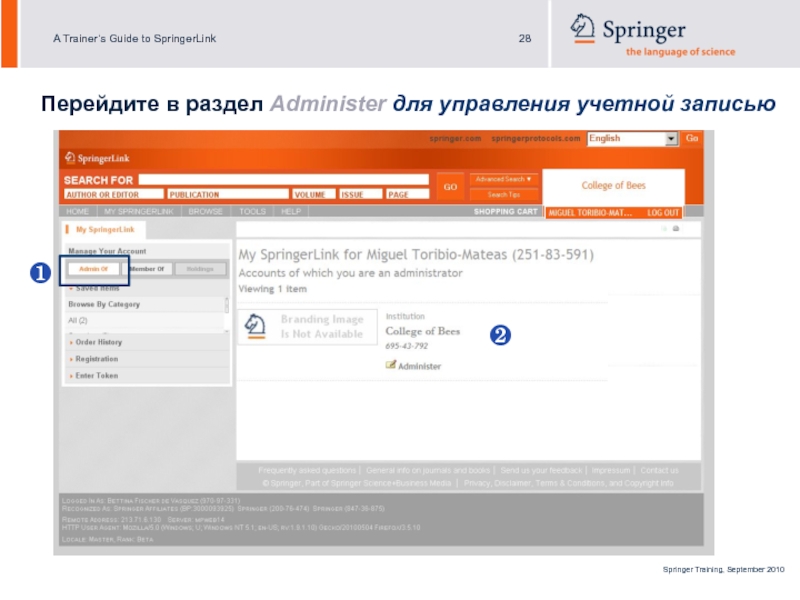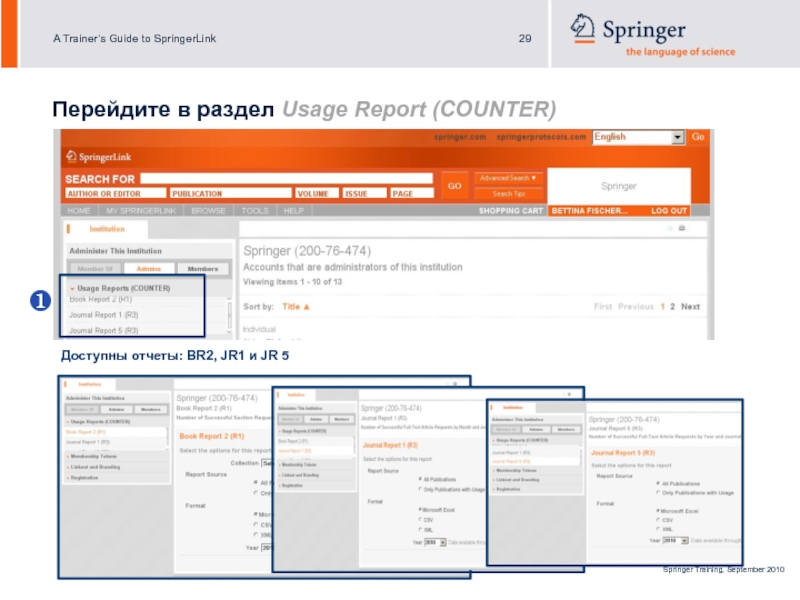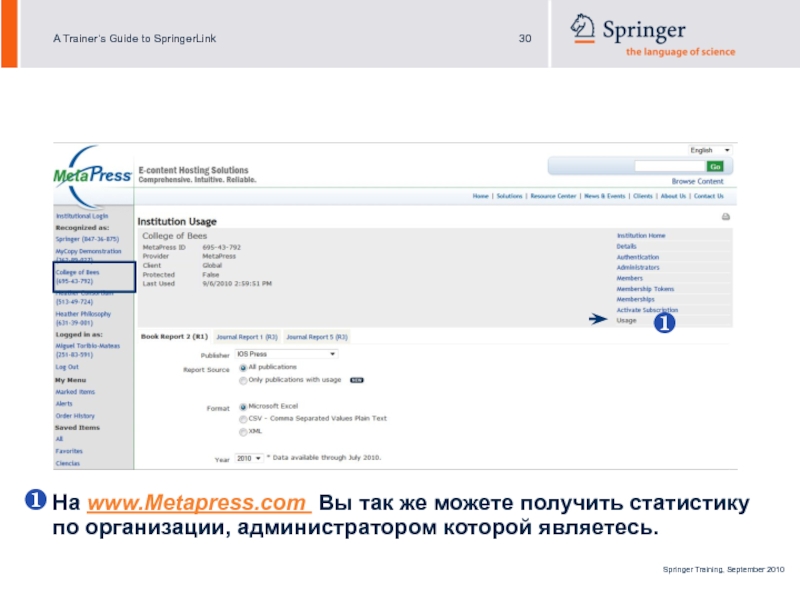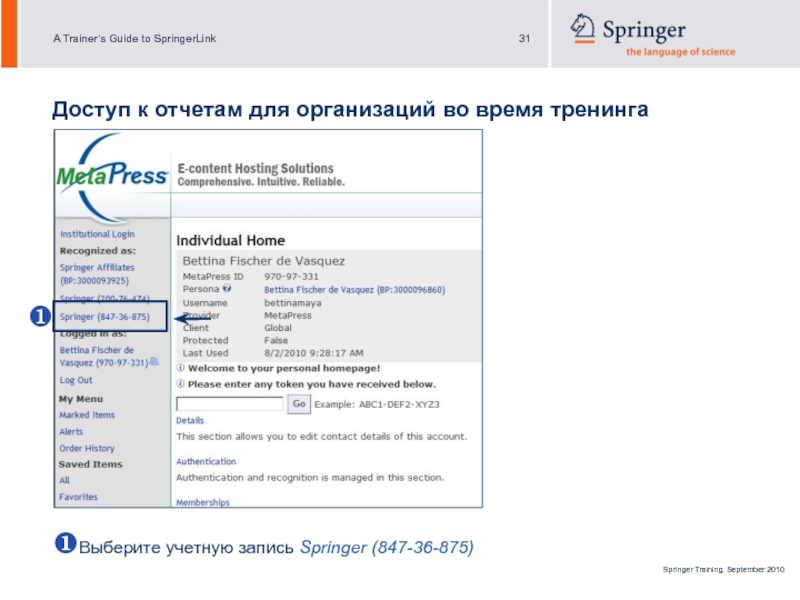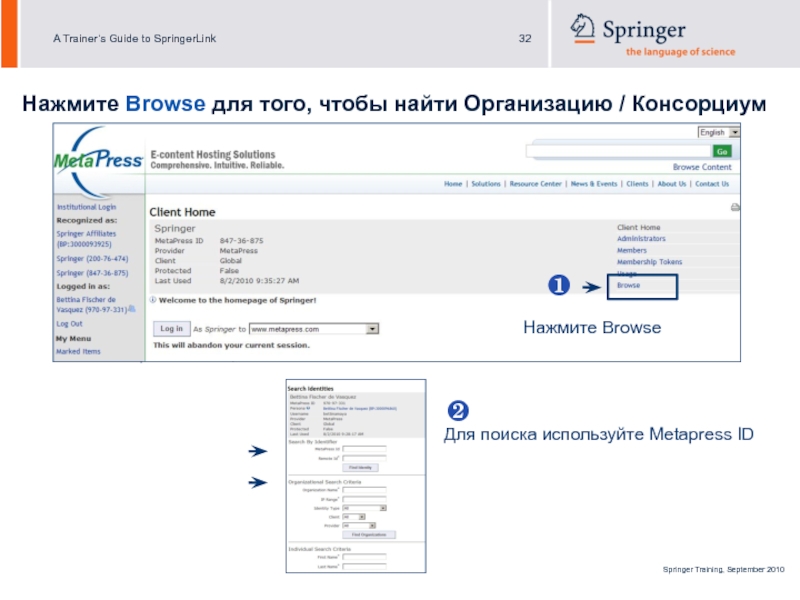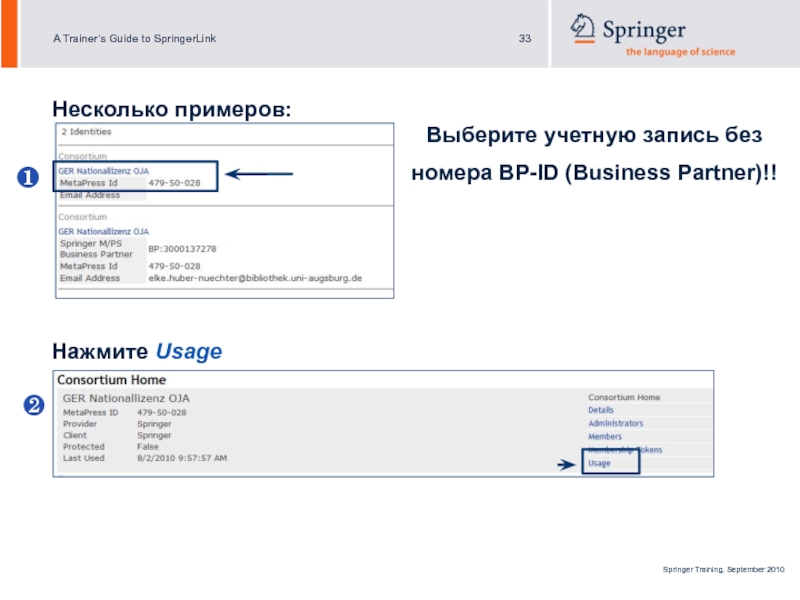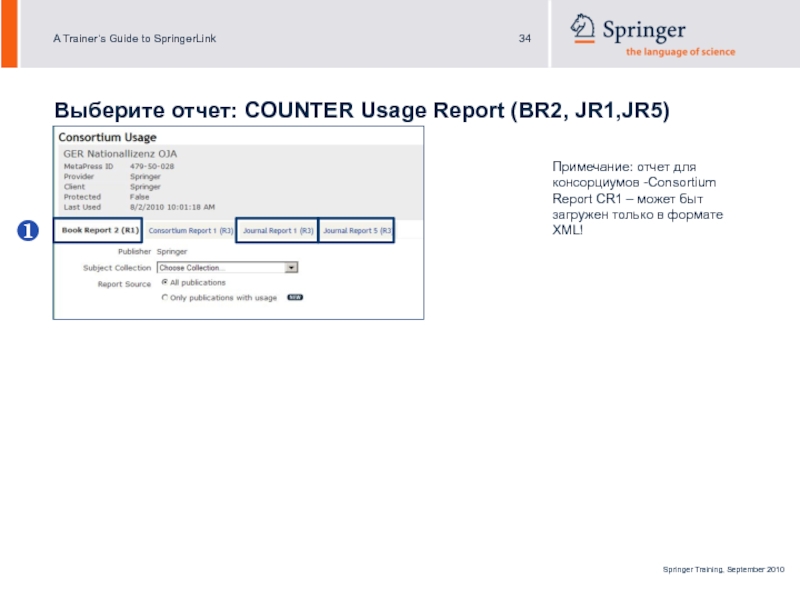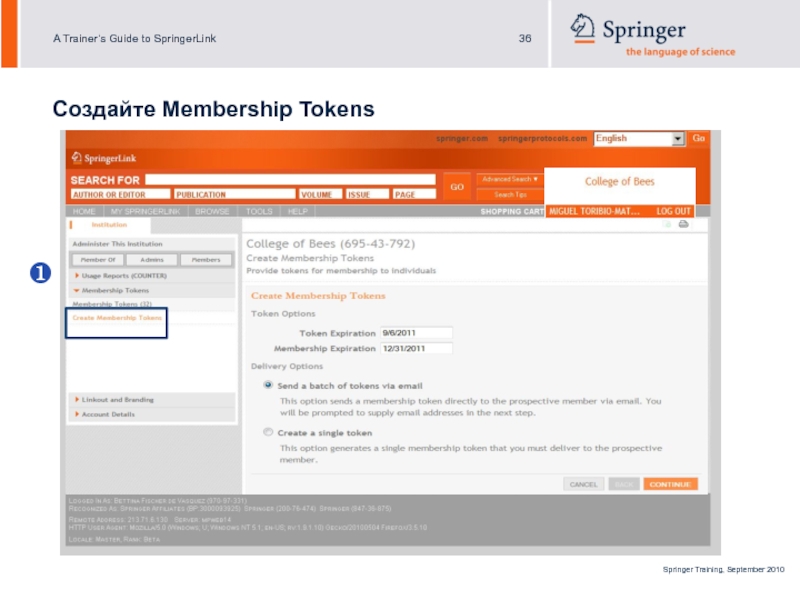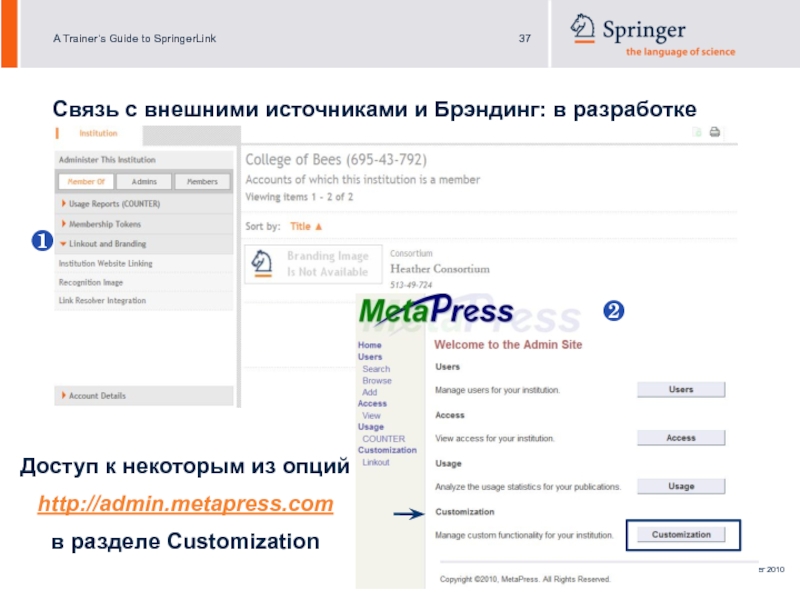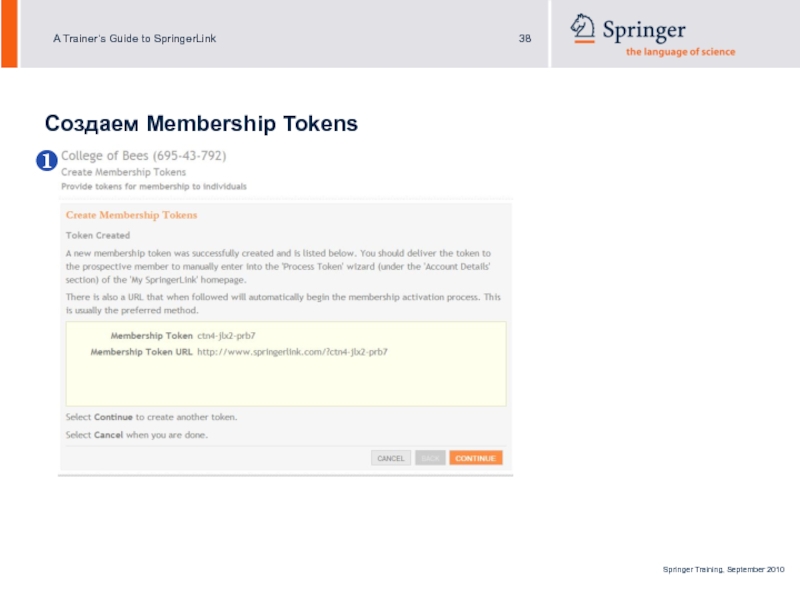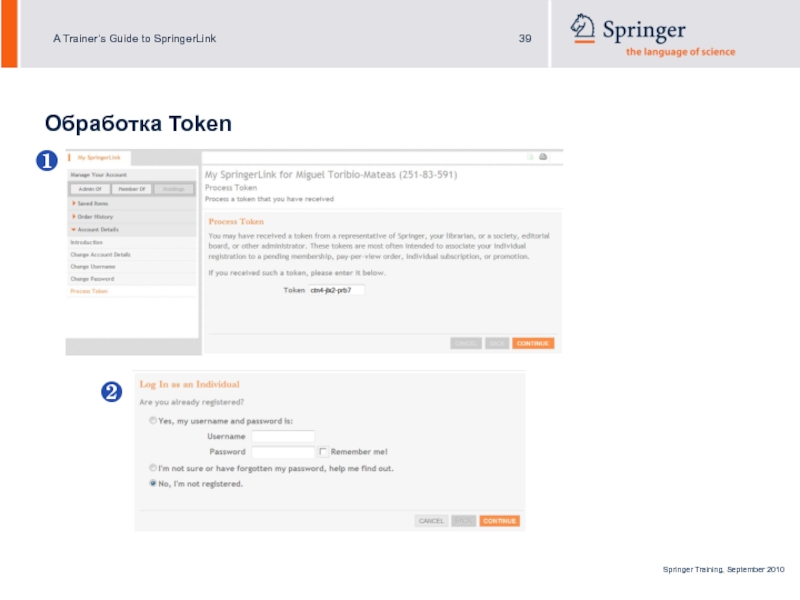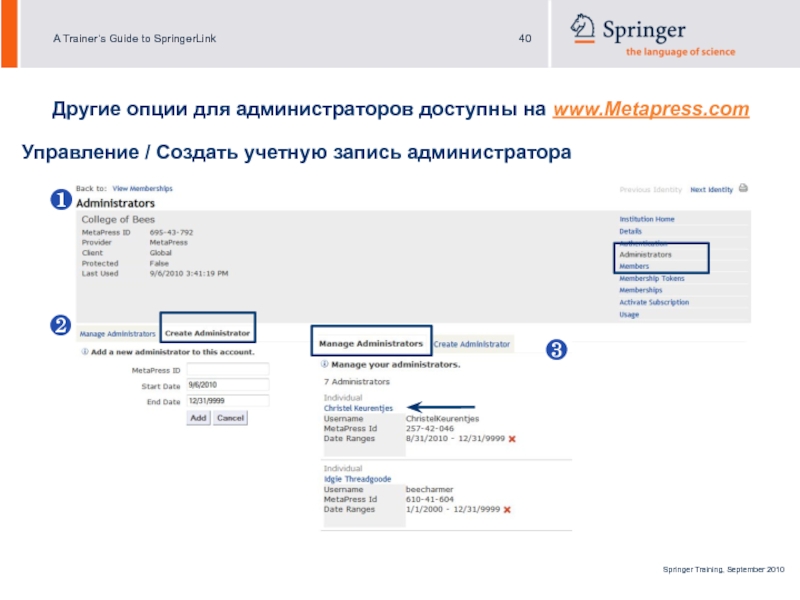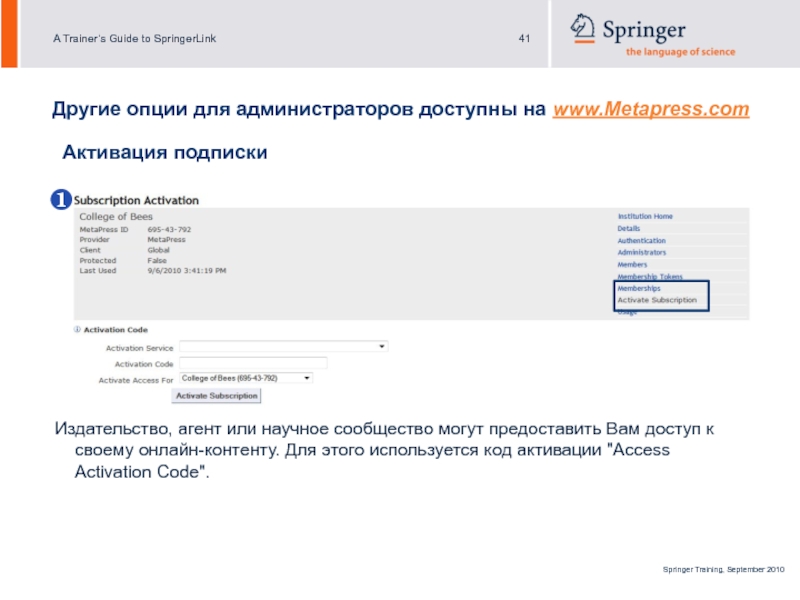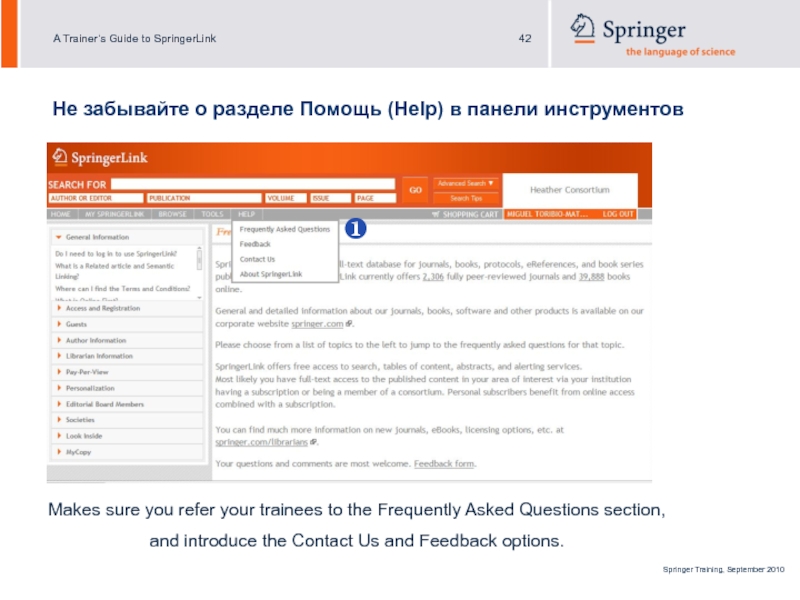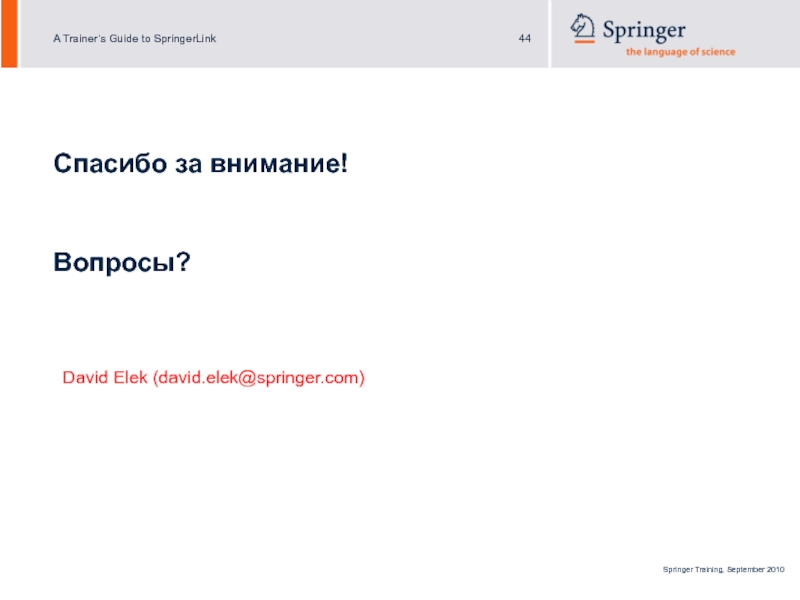- Главная
- Разное
- Дизайн
- Бизнес и предпринимательство
- Аналитика
- Образование
- Развлечения
- Красота и здоровье
- Финансы
- Государство
- Путешествия
- Спорт
- Недвижимость
- Армия
- Графика
- Культурология
- Еда и кулинария
- Лингвистика
- Английский язык
- Астрономия
- Алгебра
- Биология
- География
- Детские презентации
- Информатика
- История
- Литература
- Маркетинг
- Математика
- Медицина
- Менеджмент
- Музыка
- МХК
- Немецкий язык
- ОБЖ
- Обществознание
- Окружающий мир
- Педагогика
- Русский язык
- Технология
- Физика
- Философия
- Химия
- Шаблоны, картинки для презентаций
- Экология
- Экономика
- Юриспруденция
Все новое в SpringerLink: Руководство Инструктора презентация
Содержание
- 1. Все новое в SpringerLink: Руководство Инструктора
- 2. Поле Quick Search
- 3. Список предметных коллекций (Subject Collections) расширен
- 4. Главная страница SpringerLink Поля для
- 5. Результаты поиска Подсвечивание найденных слов и
- 6. Результат поиска. Варианты обработки документа ❷ ❶
- 7. Распространение результатов поиска Распространяйте по электронной почте
- 8. Просмотр документов по типу контента “Search
- 9. Дополнительные возможности при работе с журналами
- 10. ❶ На странице отображаются все выпуски журнала, в том числе архивные. Просмотр журнала ❷
- 11. Информация о журнале всегда видна в
- 12. Нажмите “Show Summary” чтобы развернуть реферат.
- 13. Related Documents – Документы по теме
- 14. Работа с документами по теме ❶
- 15. Инструменты для экспорта цитат хорошо заметны. Система
- 16. References и “Cited By” – упоминающаяся литература
- 17. Страница About Отображается подробная информация о статье,
- 18. Функция “Look Inside” puts chapter-level PDFs back
- 19. Пользователь всегда знает где находится в электронной
- 20. PDF Preview в режиме Full Screen View
- 21. PDF Preview со скрытой панелью эскизов страниц (Thumbnails)
- 22. ❶ ❶ Select “Details” in the
- 23. Related Documents – анализируется весь контент на
- 24. ❶ ❶ Download PDF of the
- 25. ❶ ❶ Look Inside is also
- 26. Статистика пользования ресурсами COUNTER Usage Reports для Администраторов на SpringerLink
- 27. Для входа используйте логин и пароль администратора
- 28. Перейдите в раздел Administer для управления учетной записью ❶ ❷ ❷
- 29. Перейдите в раздел Usage Report (COUNTER)
- 30. ❶ На www.Metapress.com Вы так же
- 31. Доступ к отчетам для организаций во время
- 32. Нажмите Browse для того, чтобы найти Организацию
- 33. Несколько примеров: Нажмите Usage Выберите
- 34. Выберите отчет: COUNTER Usage Report (BR2, JR1,JR5)
- 35. Другие функции для администраторов
- 36. Создайте Membership Tokens ❶ ❷ ❷
- 37. Связь с внешними источниками и Брэндинг: в
- 38. Создаем Membership Tokens ❶
- 39. Обработка Token ❶ ❷
- 40. Другие опции для администраторов доступны на www.Metapress.com
- 41. Другие опции для администраторов доступны на www.Metapress.com
- 42. Не забывайте о разделе Помощь (Help) в
- 43. Прежде чем мы закончим...
- 44. Спасибо за внимание! Вопросы? David Elek (david.elek@springer.com)
Слайд 1Все новое в SpringerLink:
Руководство Инструктора
The All New
2010
Version
David Elek
Director of Library
Слайд 2
Поле Quick Search теперь располагается в одном и том же месте
❶
❶
Поиск на SpringerLink
Слайд 3
Список предметных коллекций (Subject Collections) расширен подрубриками.
❶
❶
Просмотр предметных коллекций - Subject
❷
❷
Institutional branding теперь на каждой странице.
❸
Многоязычный интерфейс.
❸
Слайд 4Главная страница SpringerLink
Поля для ввода логина/пароля (Login Box) доступны
Новая группировка контента по типу изданий и алфавитный указатель (A-Z List) исключают необходимость прокрутки страницы.
Удобный и простой доступ к модулю Администрирования и материалам для библиотекарей.
❶
❷
❸
Слайд 5Результаты поиска
Подсвечивание найденных слов и индикаторы прав доступа активны
❷
❶
❷
❶
❶
Слайд 6Результат поиска. Варианты обработки документа
❷
❶
❶
❷
❸
Добавить в Избранное
Создать RSS Feed
❸
Распечатать
*
*
Отдельные
Слайд 7Распространение результатов поиска
Распространяйте по электронной почте или используя специальные сервисы, позволяющие
❶
❶
Слайд 8Просмотр документов по типу контента
“Search Within” - поиск только по Журналам
❶
❶
Слайд 9Дополнительные возможности при работе с журналами
Статьи могут быть отобраны таким образом,
Отображается полная история журнала: все изменения в названии.
❶
❶
❷
❷
Слайд 11
Информация о журнале всегда видна в верхней части страницы.
Выделена информация о
❶
❶
❷
❷
Страница выпуска
Слайд 12Нажмите “Show Summary” чтобы развернуть реферат. Рефераты можно просматривать не выходя из
❶
❶
❷
❷
Просмотр рефератов
Слайд 13Related Documents – Документы по теме
В новом интерфейсе SpringerLink исследователь может
❶
❶
Слайд 14Работа с документами по теме
❶
❶
При наведении курсора на любое название из
Слайд 15Инструменты для экспорта цитат хорошо заметны. Система поддерживает большинство известных программ
❶
❶
Export Citation - Экспорт цитат
Слайд 16References и “Cited By” – упоминающаяся литература и упоминания статьи
Список упоминающейся
Ссылки на документы в которых упомянута статья можно просмотреть, нажав “Cited By”.
❶
❶
❷
❷
Слайд 17Страница About
Отображается подробная информация о статье, в том числе об авторах.
Пользователь
❶
❷
❷
Слайд 18Функция “Look Inside” puts chapter-level PDFs back together, bringing the “book”
Нет необходимость в специальном программном обеспечении. Элементы управления интегрированы в сайт.
Фрагменты каждой главы (и титульные листы) доступны для просмотра даже без подписки!
❶
❶
eBooks – электронные книги
Слайд 19Пользователь всегда знает где находится в электронной книге. На панели в
❶
❶
❶
Просмотр глав книги в PDF Preview
Слайд 22
❶
❶
Select “Details” in the table of contents to see references and
Просмотр документов по теме и списка литературы в PDF Preview
Слайд 23Related Documents – анализируется весь контент на SpringerLink!
❶
❶
Related Documents так же
Слайд 24
❶
❶
Download PDF of the related document or move back to the
Загрузка из окна Mini-Abstract
Слайд 25
❶
❶
Look Inside is also available in Protocols.
Функция предпросмотра документов “Look Inside”
Слайд 27Для входа используйте логин и пароль администратора
❶
Log on with your Administrator
❶
Слайд 30
❶
На www.Metapress.com Вы так же можете получить статистику по организации, администратором
❶
Слайд 31Доступ к отчетам для организаций во время тренинга
❶
❶
Выберите учетную запись Springer
Слайд 32Нажмите Browse для того, чтобы найти Организацию / Консорциум
Available Reports are:
❶
❷
Нажмите Browse
Для поиска используйте Metapress ID
Слайд 33Несколько примеров:
Нажмите Usage
Выберите учетную запись без
номера BP-ID (Business Partner)!!
❶
❷
Слайд 34Выберите отчет: COUNTER Usage Report (BR2, JR1,JR5)
Примечание: отчет для консорциумов -Consortium
❶
Слайд 37Связь с внешними источниками и Брэндинг: в разработке
❶
❷
Доступ к некоторым
http://admin.metapress.com
в разделе Customization
Слайд 40Другие опции для администраторов доступны на www.Metapress.com
❶
❷
Управление / Создать учетную
❸
Слайд 41Другие опции для администраторов доступны на www.Metapress.com
❶
❷
❷
Активация подписки
Издательство, агент или
Слайд 42Не забывайте о разделе Помощь (Help) в панели инструментов
❶
Makes sure you
and introduce the Contact Us and Feedback options.